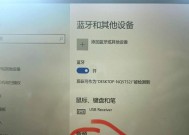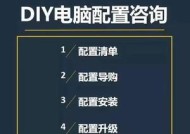电脑主机按了启动键没反应,如何排除故障(故障诊断与解决办法)
- 网络常识
- 2024-10-23
- 30
- 更新:2024-10-04 19:34:43
电脑主机是我们日常工作、学习和娱乐的重要工具,但有时候我们会遇到按下启动键却没有任何反应的问题。这时候我们就需要进行故障排查,本文将为大家介绍如何针对电脑主机启动问题进行诊断和解决。

检查电源线是否连接正常
首先要确保电脑主机的电源线插头与电源插座连接紧固可靠,没有松动或脱落。同时还要检查电源线是否有明显的损坏,如断裂或者烧焦。如果发现问题,及时更换电源线,并再次尝试启动电脑。
检查电源插座是否正常供电
确认电源线连接正常后,我们需要检查所连接的电源插座是否正常供电。可以通过将电源线插头连接到其他已知正常工作的电源插座上,来测试电源是否供电。如果在更换电源插座后电脑依然无法启动,那么故障原因很可能不在电源供应上。
检查电源开关是否处于正确状态
一些电脑主机会配备一个位于机箱背面的电源开关。确保该开关处于打开状态。有些机型还可能在前面板设置了电源按钮,确保按钮是否处于正常位置。若发现电源开关异常,可以尝试通过替换开关或修复按钮来解决问题。
检查主机前面板是否连接正确
有时候电脑主机的前面板线缆可能会松动或者脱落,导致启动键无法正常工作。可以打开机箱,检查前面板线缆是否正确连接到主板上相应的引脚上。如果发现问题,将线缆正确连接即可。
检查硬件是否故障
如果以上步骤都没有解决问题,可能是因为硬件故障导致电脑无法启动。可以尝试断开主机内所有硬件设备,只保留主板、CPU和内存条进行测试。如果此时电脑能够正常启动,那么问题可能出在其中一件硬件设备上。可以逐一连接每个硬件设备,测试是否能够正常启动,以确定具体故障设备。
检查BIOS设置是否正确
BIOS是电脑启动时进行硬件初始化和系统加载的关键组件。有时候错误的BIOS设置可能导致电脑无法启动。可以通过按下特定的按键(如Delete键、F2键等)进入BIOS界面,检查启动设备顺序、是否启用了快速启动等设置。如果发现问题,可以尝试恢复默认设置或者重新配置。
清理内存条和插槽
内存条是电脑运行时必不可少的组件,有时候脏污的内存条或插槽可能导致接触不良,从而影响启动。可以将内存条取下,用橡皮擦拭金手指部分,并用压缩气罐清理内存插槽中的灰尘。然后再重新安装内存条并尝试启动电脑。
重置CMOS电池
CMOS电池是提供给BIOS芯片供电的一颗按钮电池,它保存了一些重要的硬件配置信息。有时候CMOS电池可能会失效,导致电脑无法正常启动。可以尝试打开机箱,找到CMOS电池,取下并等待一段时间,然后重新安装。这样可以重置CMOS芯片,可能解决启动问题。
检查电源供应是否足够
有时候电脑主机的电源供应容量不足,无法满足硬件的电能需求,导致无法启动。可以检查主机使用的电源供应的功率是否足够,并根据硬件配置选择合适的电源供应。
排除其他外部设备干扰
有时候一些外部设备(如USB设备、扩展卡等)可能会与电脑主机的启动冲突,导致电脑无法启动。可以尝试断开所有外部设备,只保留键鼠和显示器连接进行测试。如果此时电脑能够正常启动,那么问题可能出在其中一个外部设备上。可以逐一连接每个外部设备,测试是否能够正常启动,以确定具体故障设备。
更新或降级BIOS固件
有时候BIOS固件本身存在问题,可能导致电脑无法启动。可以前往主板制造商的官方网站,下载最新版本的BIOS固件,并按照说明进行更新。如果最新版本无法解决问题,也可以尝试降级到之前的版本。
寻求专业维修帮助
如果经过以上步骤依然无法解决电脑主机启动问题,那么可能需要寻求专业的电脑维修帮助。可以将故障描述清楚,找到可靠的维修服务商进行检修和修复。
注意电脑使用和维护常识
为了避免电脑主机启动问题的发生,平时使用和维护过程中要注意以下几点:定期清理内部灰尘、避免反复开关机、避免使用低质量的电源供应、不随意更改BIOS设置等。
电脑主机按了启动键没反应的问题可能是由于多种原因引起的,包括电源线连接故障、电源插座供电问题、电源开关异常、前面板线缆松动等。通过逐一排查和解决这些问题,我们可以最大限度地提高电脑主机的启动成功率。
结束语
无论是电脑主机还是其他设备,出现问题都是在所难免的。对于电脑主机启动问题,我们可以通过以上提到的方法进行故障排查和解决,只要方法得当,相信可以找到问题所在并解决。如果实在无法自行解决,及时寻求专业维修帮助也是一个明智的选择。希望本文能够帮助到遇到电脑主机启动问题的读者。
电脑主机按了启动键没反应怎么办
电脑是现代人工作、学习和娱乐不可或缺的工具。然而,当我们按下电脑主机的启动键时,如果没有任何反应,这可能会让我们感到困扰。本文将介绍解决电脑主机无法启动的问题的方法和技巧。
一、检查电源插座是否正常
在解决电脑主机无法启动的问题之前,首先需要确保电源插座正常。检查插座是否有电,并尝试将插头拔出后重新插入。
二、检查电源线是否连接稳固
电源线连接不稳固也是导致电脑主机无法启动的常见原因之一。检查电源线是否牢固地连接在主机和插座上。
三、检查电源是否故障
如果以上方法都无法解决问题,可以考虑电源本身是否出现故障。可以将电源线连接到其他电器上进行测试,如果其他电器正常工作,则说明电源故障可能较小,否则可能需要更换电源。
四、检查主机内部连接是否松动
有时,电脑主机无法启动的原因是因为内部连接松动。打开主机,检查硬盘、内存条等重要组件是否插入牢固。
五、清理内部灰尘
长时间使用的电脑主机内部可能会积累大量灰尘,这可能导致电脑无法正常启动。使用专业的吹风机或压缩空气清洁内部灰尘,并确保内部组件干净。
六、重新插拔内存条
内存条故障也是导致电脑无法启动的常见原因之一。尝试重新插拔内存条,确保其插入正确且牢固。
七、重置BIOS设置
有时,错误的BIOS设置也会导致电脑主机无法启动。通过移除主板上的电池或使用主板上的跳线来重置BIOS设置,然后重新启动电脑。
八、更换硬盘数据线
硬盘数据线可能出现损坏或连接不良的情况,尝试更换硬盘数据线并重新启动电脑。
九、检查显卡是否损坏
如果电脑主机启动时显示屏无信号,可能是显卡损坏。尝试将显卡插入其他电脑进行测试,如果仍然无法正常工作,则需要更换显卡。
十、检查CPU是否故障
CPU故障也是导致电脑主机无法启动的原因之一。尝试将CPU插入其他兼容的主板进行测试,如果无法启动,则可能需要更换CPU。
十一、检查风扇是否正常工作
电脑主机启动后立即关机,可能是由于风扇故障导致的过热保护。检查风扇是否正常工作,并清洁风扇上的灰尘。
十二、查看启动时是否有错误提示
在电脑主机启动时,仔细观察屏幕上是否出现错误提示信息,这些信息可能会提供有关问题原因的线索。
十三、重装操作系统
如果以上方法都无法解决问题,可以考虑重新安装操作系统。备份重要数据后,使用安装光盘或U盘重新安装操作系统。
十四、寻求专业人士帮助
如果以上方法都不能解决问题,可能需要寻求专业人士的帮助。他们可以通过进一步的诊断和维修来解决电脑主机无法启动的问题。
十五、
当我们遇到电脑主机按了启动键没反应的问题时,可以先检查电源插座、电源线和内部连接是否正常。可以尝试清理内部灰尘、重新插拔内存条、重置BIOS设置等方法来解决问题。如果问题仍然存在,可以考虑更换硬盘数据线、显卡或CPU等组件。如果以上方法都无法解决问题,可以寻求专业人士的帮助。通过以上方法,我们可以有效地解决电脑主机无法启动的问题,保持我们的工作和学习的顺利进行。
上一篇:抽油烟机的拆洗方法(肯动手)